Vypnutí obrázků pravděpodobně není něco, co by většina uživatelů internetu zvážila, ale občas to může mít smysl.
Jedním z důvodů, proč byste mohli chtít zakázat načítání obrázků, je rychlost. Přesněji, doba načítání webových stránek.
I když to záleží na každém jednotlivém webu, který navštěvujete, a na připojení k internetu vašeho zařízení, na internetu je sotva web, který nepoužívá obrázky.
Protože obrázky mohou být poměrně velké, zejména pokud nejsou optimalizovány, může zpomalit načítání webových stránek.
To nemusí být problém, pokud máte rychlé připojení k internetu, ale pokud jste zaseknutí pomalým, jako jsem v současné době, můžete raději blokovat obrázky, aby se věci trochu urychlily.
Nativní možnosti Firefoxu
Mozilla před nějakou dobou odstranila preferenci zakázat obrázky v nabídce Možnosti Firefoxu. Samotná preference je stále tam, ale již není tak přístupná.
Samotný Firefox vám nabízí dvě základní možnosti, jak zvládnout načítání obrázků:
- Blokovat obrázky globálně
- Blokovat obrázky pro vybrané domény
Blokujte obrázky globálně v prohlížeči Firefox

Musíte změnit na pokročilé konfigurační stránce Firefoxu, abyste mohli změnit způsob, jakým prohlížeč zpracovává obrázky.
- Zadejte about: config a poté klepněte na klávesu Enter.
- Pokud se objeví varování, ujistěte se, že budete opatrní.
- Vyhledejte preferenční oprávněnís.default.image
- Jeho hodnotu poklepejte na předvolbu.
Předvolba podporuje tři různé hodnoty:
- Načíst všechny obrázky (výchozí)
- Blokovat všechny obrázky.
- Blokovat pouze obrázky třetích stran.
Nastavením hodnoty 2 zablokujete všechny obrázky nebo 3 zablokujete pouze obrázky třetích stran. Rozdíl mezi těmito dvěma hodnotami je následující. Pokud zablokujete obrázky třetích stran, budou načteny všechny obrázky hostované v doméně, na které se právě nacházíte, zatímco všechny obrázky, které v ní nejsou hostovány, budou blokovány.
Blokovat obrázky selektivně
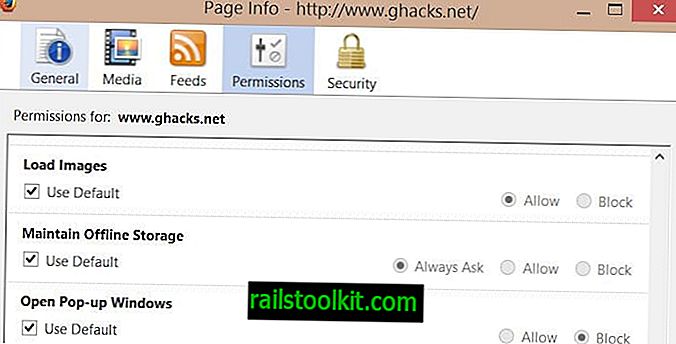
Druhá možnost, kterou máte, vám dává větší kontrolu, protože místo toho můžete povolit nebo blokovat obrázky na doménu.
Dobrou zprávou je, že to funguje obousměrně. Pokud jste nastavili výše uvedené preference tak, aby blokovaly všechny obrázky, můžete některým doménám povolit jejich načtení i přes tento nebo naopak.
Chcete-li nabídku otevřít, klepněte pravým tlačítkem myši na stránku domény a v kontextové nabídce, která se otevře, vyberte příkaz Zobrazit informace o stránce.
Přepněte se na kartu oprávnění na nové stránce a najděte na ní načtené obrázky. Ve výchozím nastavení je použita výchozí hodnota.
Pokud chcete obejít výchozí, zrušte zaškrtnutí políčka použít výchozí a změňte oprávnění.
Blokování obrázků domény třetích stran
Protože se obrázky nemusí načítat ze stránky, kterou vlastníte, ale z jiné domény, například z distribuční sítě obsahu, existuje další možnost, jak nakládat s obrázky pomocí nabídky Informace o stránce.
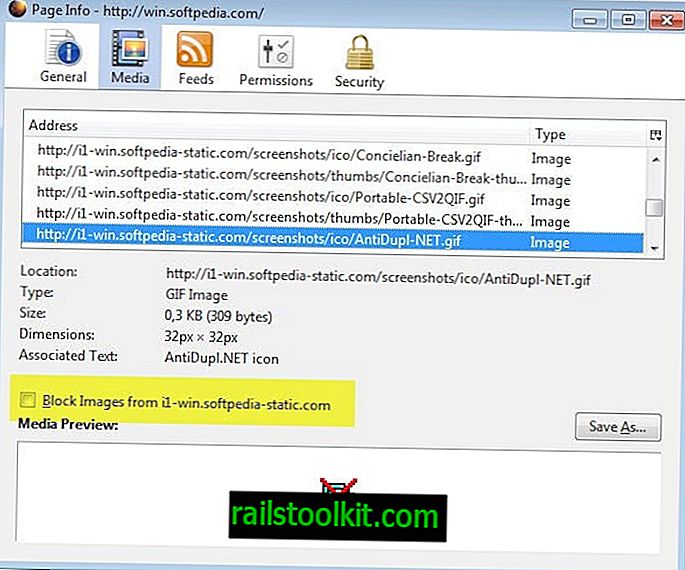
Přepnutím na kartu média získáte seznam všech mediálních souborů, obrázky jsou mediální soubory, které byly načteny při otevření stránky ve Firefoxu.
Jednoduše vyberte jednu z dostupných adres a poté blokujte obrázky z políčka, abyste blokovali obrázky z této domény.
Obnovení možnosti
Jak nyní odblokujete hostitele blokovaných obrázků? To se provádí klepnutím na Firefox> Možnosti> Obsah a kliknutím na tlačítko Výjimky vedle Automaticky načíst obrázky . Najdete zde všechny blokované hostitele obrázků, které jsou v seznamu uvedeny, s možností odebrat vybrané nebo všechny ze seznamu.
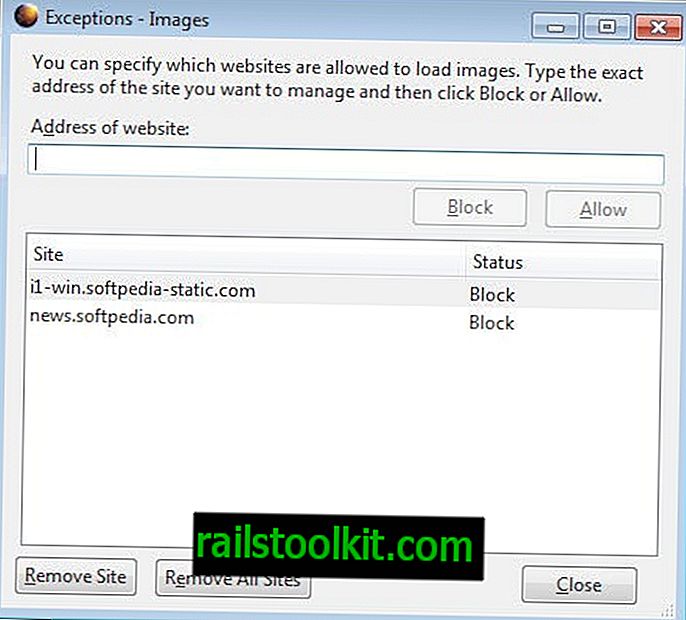
Udělejte věci pohodlnými
Je zřejmé, že to není opravdu pohodlné, zejména pokud potřebujete pravidelně přepínat mezi státy.
Existuje několik rozšíření, která můžete použít ke zlepšení operace. Populární rozšíření Image Block přidává do Firefoxu přepínací tlačítko, které například přepíná stav načítání obrázku při každé jeho aktivaci.
Pokud dáváte přednost klávesnici, použijte raději Picture Blocker, který do Firefoxu přidává vlastní klávesovou zkratku pro přepínání obrázků. Ve výchozím nastavení je nastavena na Alt-i, ale můžete ji upravit v možnostech nastavení jiné klávesové zkratky pro operaci.














